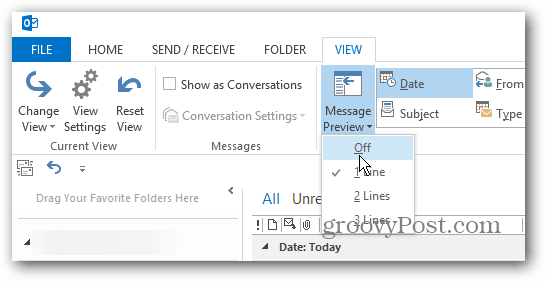Outlook 2013 में संदेश पूर्वावलोकन को कैसे अनुकूलित करें
माइक्रोसॉफ्ट ऑफिस माइक्रोसॉफ्ट आउटलुक 2013 आउटलुक / / March 19, 2020
Outlook 2013 डिफ़ॉल्ट रूप से आपके ईमेल संदेशों की एक पंक्ति पूर्वावलोकन दिखाता है, लेकिन इसे बदलना आसान है। यहां बताया गया है कि कितनी जानकारी प्रदर्शित की जाती है।
Outlook 2013 डिफ़ॉल्ट रूप से आपके ईमेल संदेशों की एक पंक्ति पूर्वावलोकन दिखाता है लेकिन इसे बदलना आसान है। अधिक या कम जानकारी दिखाने के लिए इसे यहाँ कैसे अनुकूलित किया जाए।
यहां डिफ़ॉल्ट दृश्य - संदेश की पहली पंक्ति प्रदर्शित होती है।
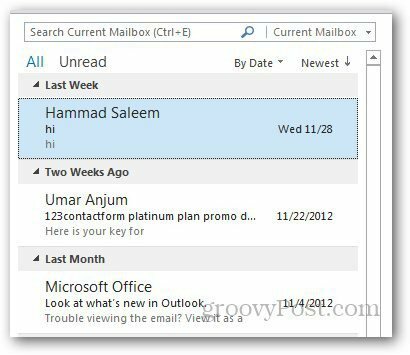
Outlook 2013 संदेश पूर्वावलोकन अनुकूलित करें
Outlook 2013 खोलें और रिबन पर व्यू टैब पर क्लिक करें।
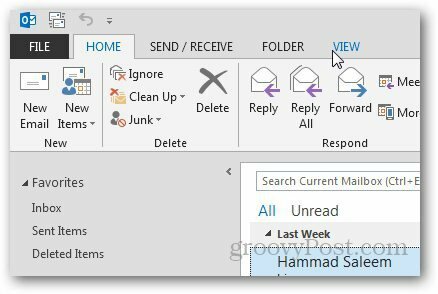
फिर अरेंजमेंट सेक्शन में मैसेज प्रिव्यू ऑप्शन पर क्लिक करें और अपनी इच्छित लाइनों की संख्या चुनें।
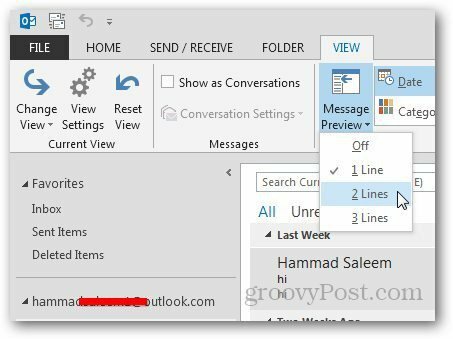
फिर चुनें कि आप कहां सेटिंग बदलना चाहते हैं। या तो सभी मेलबॉक्स या बस उस फ़ोल्डर।
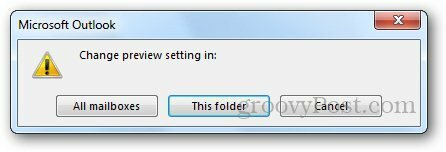
यहां मैंने संदेश की दो पंक्तियों को प्रदर्शित करने के लिए इसे सेट किया है। संदेश की अधिक पंक्तियों को पूर्वावलोकन में दिखाना आपको उनके माध्यम से आसानी से हल करने की अनुमति देता है, जो कि आपको एक दिन में सैकड़ों ईमेल प्राप्त करने में आसान है।
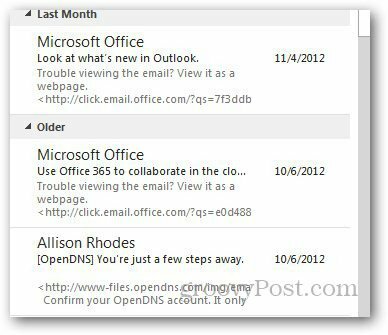
दूसरी ओर, आप शायद यह नहीं चाहते कि कोई भी संदेश पूर्वावलोकन में प्रदर्शित हो। मैं उत्सुक सहकर्मियों को यह देखने में मदद करने के लिए इसे बंद कर दूंगा कि क्या हो रहा है।